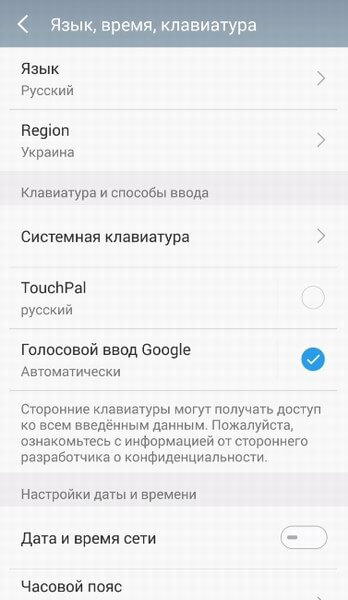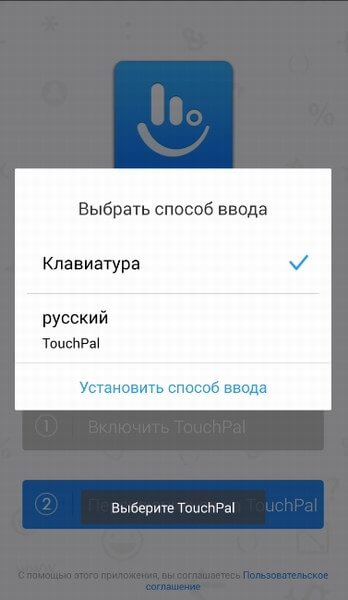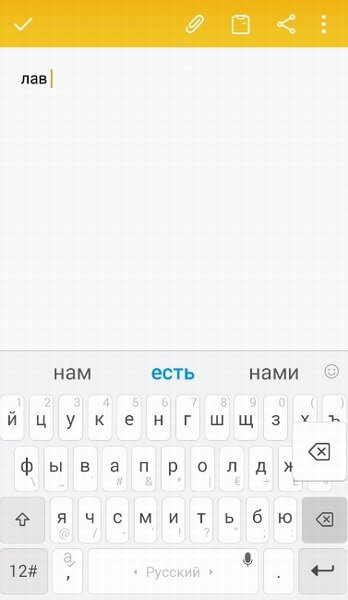Как настроить touchpal клавиатуру
Вместо того, чтобы просто использовать стандартную клавиатуру Apple, iOS 8 теперь позволяет использовать клавиатуры от TouchPal, Fleksy, SwiftKey, Swype и других. Я покажу вам, как настроить стороннюю клавиатуру на вашем iPad, iPhone или iPod touch, а также ознакомлю вас с клавиатурой TouchPal для iOS 8.
Настройка сторонней клавиатуры на iOS 8
В настройки -> Генеральная -> клавиатура -> Клавиатуры -> Добавить новую клавиатуру, вы найдете список всех сторонних клавиатур, которые вы загрузили на iOS 8. В этом уроке я буду использовать TouchPal клавиатура.
Как только вы выберите клавиатуру, она снова появится в Клавиатуры В качестве опции. Нажмите редактировать чтобы переставить их, если вы хотите, чтобы сторонняя клавиатура была вашей основной клавиатурой.
(1) Теперь это видно в разделе «Клавиатуры». (2) Где вы можете их переставить.
Если вы не делаете его основной клавиатурой, вы всегда можете просто удерживать значок глобуса на обычной клавиатуре и выбрать его из списка. Ниже обычная клавиатура называется Английский (США) в то время как клавиатура TouchPal просто называется английский.

Клавиатура Apple выделена синим цветом, а над ней TouchPal.
TouchPal против стандартной клавиатуры Apple
Что касается эстетики, TouchPal похож на стандартную клавиатуру iOS. Расположение клавиш практически идентично, за исключением исключения клавиши микрофона и пары разных значков. Над клавиатурой находится интеллектуальное текстовое поле, похожее на iOS 8, но оно немного меньше. На самом деле вся клавиатура чуть меньше, что я на самом деле предпочитаю.
(1) клавиатура Apple (с ужасными предсказаниями), (2) и TouchPal (с лучшими предсказаниями).
С помощью жестов можно произносить слова и фразы, не поднимая палец, и в сочетании с предиктивным текстом это позволяет очень быстро печатать. Кроме того, вы можете провести вверх по верхнему ряду, чтобы ввести цифры, и проведите вниз по третьему ряду, чтобы вставить знаки препинания.

Жесты смахивания являются гладкими и простыми в использовании.

Каждый смайлик, который вы можете себе представить, встроен.
Немного поработав, я довольно неплохо приспосабливаюсь к жестам смахивания и могу быстро набирать предложения, не поднимая палец. Предсказательный текст работает очень хорошо (лучше, чем версия Apple, которую вы можете увидеть на приведенных выше сравнительных фотографиях), и TouchPal учится на словах и фразах, которые вы используете чаще всего, чтобы улучшить свои прогнозы.
Пожалуйста, включите JavaScript, чтобы посмотреть это видео.
Можно с уверенностью сказать, что я не вернусь к стандартной клавиатуре iOS, которая кажется почти доисторической по сравнению с TouchPal.
Кроме того, следите за гаджетами Hacks на facebook а также щебет для более хороших советов.
TouchPal - Free Emoji / TouchPal - Cute Emoji
версия: 7.0.9.5
Последнее обновление программы в шапке: 23.09.2020



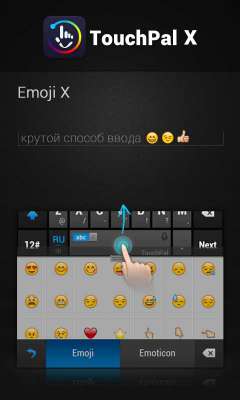



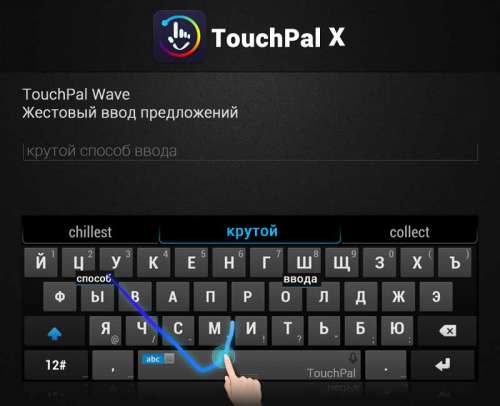



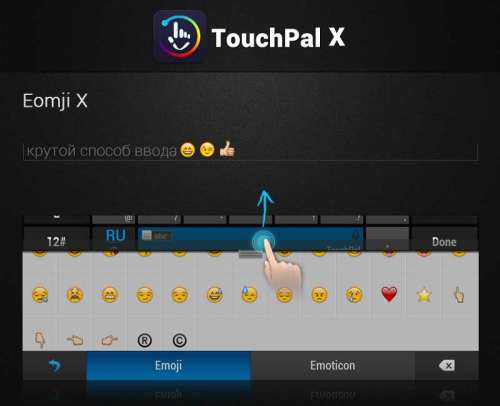
TouchPal Input Suite привносит в смартфоны совершенно новый уровень текстового ввода. Вы можете использовать слепой набор на сенсорном экране, больше не беспокоясь об опечатках. С новым предиктивным движком ввода TouchPal следующего поколения вы можете экономить 60% нажатий на клавиши. Вы также можете скользить пальцами по клавиатуре с использованием новейших технологий TouchPal Curve. Одним словом, TouchPal Input позволяет делает набор текста гораздо быстрее и проще, чем когда-либо!
В теме представлены как официальные варианты клавиатуры, так и модификации на их основе. При этом первые содержат активную рекламу разных видов, или её элементы, вторые практически лишены этого недостатка.
За всё время клавиатура меняла свой внешний вид, надстройки для работы с онлайн и локальными ресурсами, пополнялись её словарные базы (и языки). Поэтому разные "ветки" TouchPal могут иметь разный интерфейс, и, в итоге, свои удобства/неудобства при работе.
- TouchPal Input
- TouchPal Curve Input
- TouchPal Handwriting Input
- TouchPal Input for Tablet
Это правда. Слепой набор на вашем сенсорном экране
С TouchPal Input вам не придётся беспокоиться об опечатках. Вы даже не будете думать о том чтобы видеть клавиатуру. Просто слепо касайтесь экрана, и нужное слово просто волшебным образом всплывёт. Фокус в том, что TouchPal Input исправляет опечатки на основе нажатых клавиш и вводимого контекста. С помощью TouchPal Input вы можете печатать на 50% быстрее, а всё потому что вам больше не придётся беспокоиться об ошибках.
Интеллектуальное предсказание следующего слова
TouchPal Input предлагает значительное интеллектуальное предсказание следующего слова на основе анализа контекста предложения и привычек пользователя. Это достигается путём фонового анализа миллиардов текста и созданием сложных языковых моделей. С помощью TouchPal Input вы можете сэкономить до 60% нажатий клавиш.
Многоязычность
TouchPal Input поддерживает более 60 языков. На момент релиза в Android Market TouchPal Input будет содержать в себе английский, португальский, испанский, французский, немецкий, китайский и, что самое важное для аудитории 4PDA, русский языки.
Еще на своем первом андроид смартфоне я испытывал трудности с быстрым набором текста, так как раньше не пользовался QWERTY клавиатурами на телефонах, и привык набирать все через Т9. О технологии Swype я даже и не слышал. И вот перебирая всевозможные клавиатуры на маркете наткунлся на видео, где показывались возможности феноминально быстрого ввода с тачскрина.
Так же быстро набирать текст на клавиатуре TouchPal с первых паров у меня не получалось, но уже через недельку строчил как машинистка 😀 Любитель я початиться в аське и вконтактике.
Немного о фишках TouchPal:
- Технология скользящего набора текста TouchPal Curve настоящая альтернатива swype, а по мне так и опережает его, т.к. на моем предыдущем смарте Galaxy i5800 Swype хорошенько так притормаживал, а вот Curve бегал довольно шустренько.
- Со временем привыкаешь к экранной клавиатуре настолько, что получается набирать слова одним движением пальца в слепую.
- Быстрая подсказка вводимых слов.
- Можно настроить сразу несколько словарей на быстрое переключение языка, не классическую пару русский-английский к которой все привыкли, а например можно осуществлять ввод слов одновременно на английском, французском, испанском и русском.
- Подгрузка новых слов в один клик. Если слова нет в базе клавиатуры, то обработчик предлагает добавить неизвестное ему слово в словарь одним нажатием кнопки «сохранить».
- Бэкап своих словарей на карту памяти.
Особенности набора текста
- Цифры с первого экрана вводятся долгим нажатием на соответствующую клавишу
- CAPS (режим ввода только прописными буквами) включается двойным тапом по шифту
- Можно набирать текст голосом
- Ну и естественно ввод слов скольжением 🙂
Как включить клавиатуру
Помимо установки самой клавиатуры необходимо скачать русский словарь.
После установки заходим в настройки => Язык и ввод, ставим галку TouchPal клавиатура => Выбор метода ввода, и тут тоже ставим галку напротив TouchPal клавиатура => TouchPal клавиатура настройки => языки, тут выбираем русский. Готово! Теперь вы можете набирать текст почти с такой же скоростью, как это делаете на обычной компьютерной клаве.
Видео обзор клавиатуры TouchPal

Функция Т9 по умолчанию есть на каждом телефоне. Она позволяет быстро набирать большие тексты, предлагая нужные по смыслу слова. Некоторые пользователи специально выключают функцию, считая ее недоработанной. Иногда выдаются совсем неподходящие слова. Некоторые не могут представить использование смартфона без этой опции, и возникает вопрос, как включить Т9 на Meizu? В статье подробно разберем ответ на этот вопрос.
- 1. Что такое Т9 и зачем оно нужно
- 2. 4 способа как поставить Т9 на Meizu
- 2.1. Способ 1: Через настройки (TouchPal)
- 2.2. Способ 2: Через опцию Curve
- 2.3. Способ 3: Через приложение Google Keyboard
- 2.4. Способ 4: Через приложение Smart Keyboard
- 4.1. Что делать если на Мейзу M5s не работает Т9
Что такое Т9 и зачем оно нужно
Любой смартфон, операционную систему которого устанавливает производитель, поддерживает автоматический ввод слов. Опция встроена в прошивку, и убрать ее с телефона никак не получится.
4 способа как поставить Т9 на Meizu
Иногда смартфоны от производителя Meizu изначально поставляются с отключенной функцией. Опытный пользователь без проблем разберется с этой задачей, новичкам придется сложнее. Есть несколько вариантов, которые помогут решить проблему.
Способ 1: Через настройки (TouchPal)
Чтобы активировать интеллектуальный ввод текста, можно воспользоваться этим вариантом. Активация чрез настройки смартфона считается самой простой. Потребуется выполнить следующие действия.
![Что такое Т9 и зачем оно нужно]()
![Как включить Т9 на Meizu]()
![как поставить Т9 на Meizu через TouchPal на Meizu]()
![Русская клавиатура на Meizu]()
- Если TouchPal нет в настройках, значит его нужно предварительно скачать с Google Play;
- Зайти в раздел «Настройки»;
- Выбрать вкладку «Язык и ввод»;
- После этого на экране высветится стандартный TouchPal;
- Далее нужно нажать вкладку «Интеллектуальный ввод»;
- Здесь откроется несколько пунктов, выбрать необходимо «Режим Т9». Деактивируется функция в этой же вкладке.
Стоит отметить, что не в каждом смартфоне подобный алгоритм действий, и даже в аппаратах от Мейзу способы могут различаться, в зависимости от версии Flyme.
Способ 2: Через опцию Curve
Нужно выполнить следующие действия:
- Выбрать вкладку «Язык, время, клавиатура» в настройках;
- Появится несколько пунктов, среди которых нужно выбрать «Curve». Функция означает ввод слова росчерком. Эти действия позволят быстро настроить Т9 на своем смартфоне.
Способ 3: Через приложение Google Keyboard
Сторонние программы обладают более приятным дизайном. Для скачивания они доступны на Google Play. Популярная клавиатура от Гугл также позволяет настроить подсказку следующего слова в тексте. Для включения функции нужно сделать следующее:
- Как в предыдущих вариантах, необходимо войти в настройки и нажать вкладку «язык и ввод»;
- В появившемся окне выбрать клавиатуру Google. После этого откроется вкладка, где можно активировать режим Т9. Также здесь можно включить заглавную букву после точки и многие другие полезные функции.
Способ 4: Через приложение Smart Keyboard
У данного приложения имеются неоспоримые преимущества. Оно имеет большой словарный запас, и выдает чаще всего правильные варианты, подходящие по смыслу.
Сделав эту программу основным способом для ввода текста, проблемы с печатанием отпадут навсегда.
Как отключить Т9 на Meizu
![Как отключить Т9 на Meizu]()
Отключить подсказки слов на клавиатуре Meizu можно двумя способами. Первый подразумевает открытие настроек, и выбор соответствующего пункта. Другой способ намного быстрее и проще. Он поддерживается на всех моделях смартфонов.
Если T9 мешает при наборе текста, отключить его можно прямо на клавиатуре.
Возможные проблемы
В прошивке Т9 может отсутствовать. Причина отсутствия дополнительных функций ввода на некоторых моделях приводит в замешательство. Подобные казусы могут встретиться на модели M3 и M6. Возможно, проблема кроется в неполадке с программным обеспечением. Из-за новых обновлений оболочки Flyme OS на смартфоне может не только измениться внешний вид, но и сбиться привычные настройки.
Что делать если на Мейзу M5s не работает Т9
Из-за сбоя в программном обеспечении виртуальная клавиатура может пропасть с экрана. В первую очередь необходимо перезагрузить смартфон.
Если это не помогло, можно скачать любую другую клавиатуру. Когда ни один из вариантов не помогает, следует выполнить сбор до заводских настроек или перепрошить устройство.
Видео-инструкция
Ответы на ваши главные 5 вопросов о клавиатуре Meizu
Привычный способ ввода через Т9 предполагает выдачу подходящих по смыслу слов, технология Swift имеет другой принцип работы. Писать слово, нужно проводя пальцем от одной буквы к другой. Программа должна сама распознать, что именно вводил пользователь. Смартфоны Meizu имеют собственные графические надстройки в виде Flyme OS. Недостатком этого программного обеспечения является отсутствие интеллектуальных подсказок. Решить проблему можно скачав стороннюю клавиатуру или стандартный TouchPal на Гугл Плей. Иногда на клавиатуре телефона буквы «ё» и «ъ» отсутствуют. Такое случается чаще всего после обновления программного обеспечения. На самом деле эти буквы никуда не делись, разработчики их просто объединили с другими символами. Чтобы напечатать «ъ», необходимо несколько секунд удерживать символ «ь». То же самое касается буквы «ё», она совмещена с «е». Многим владельцам Meizu M6 категорически не нравится родная клавиатура смартфона. Она имеет не очень удачный дизайн и прорисовку. Чтобы изменить внешний вид, необходимо войти в настройки устройства, выбрать вкладку «Клавиатура» и изменить соответствующие параметры. Порой встроенный словарь в смартфоне может не знать самых элементарных слов. При вводе они подчеркнуты красной линией. Возникает вопрос, как в телефоне пополнить словарный запас? Для этого необходимо удерживать несколько секунд выделенное слово, выйдет дополнительное меню, и одним нажатием слово добавится в словарь.Проще всего Т9 включить при помощи TouchPal. Это один из самых быстрых и легких способов. Если хочется более продвинутую клавиатуру, можно скачать подходящее приложение из Google Play.
Читайте также: